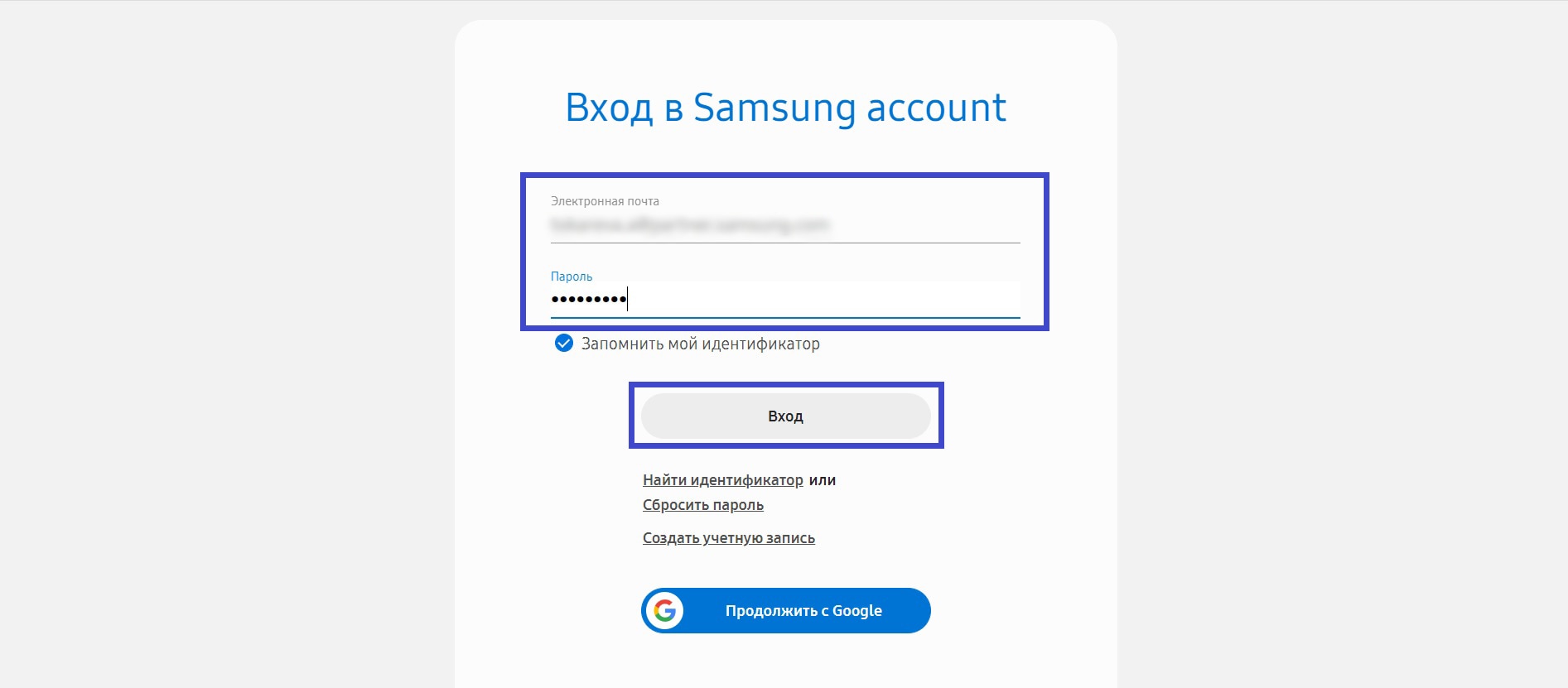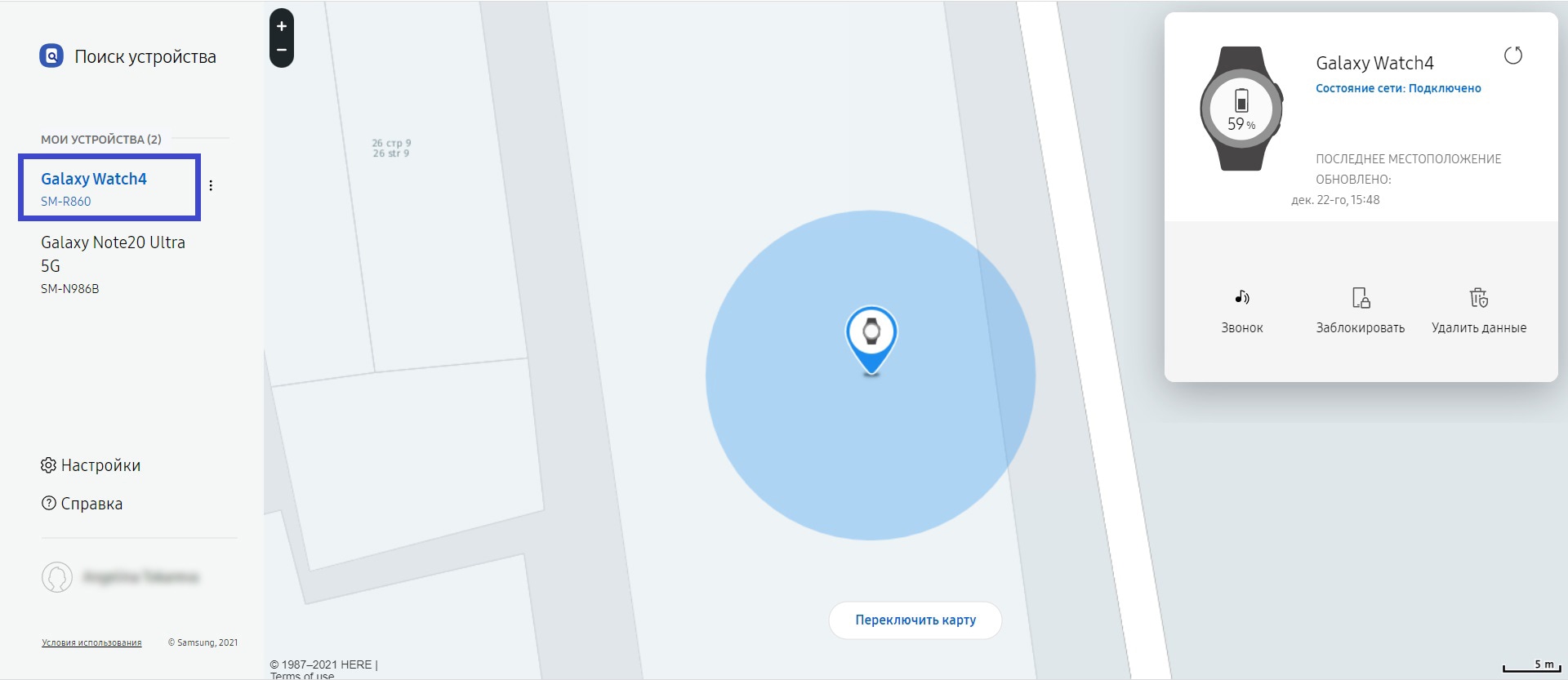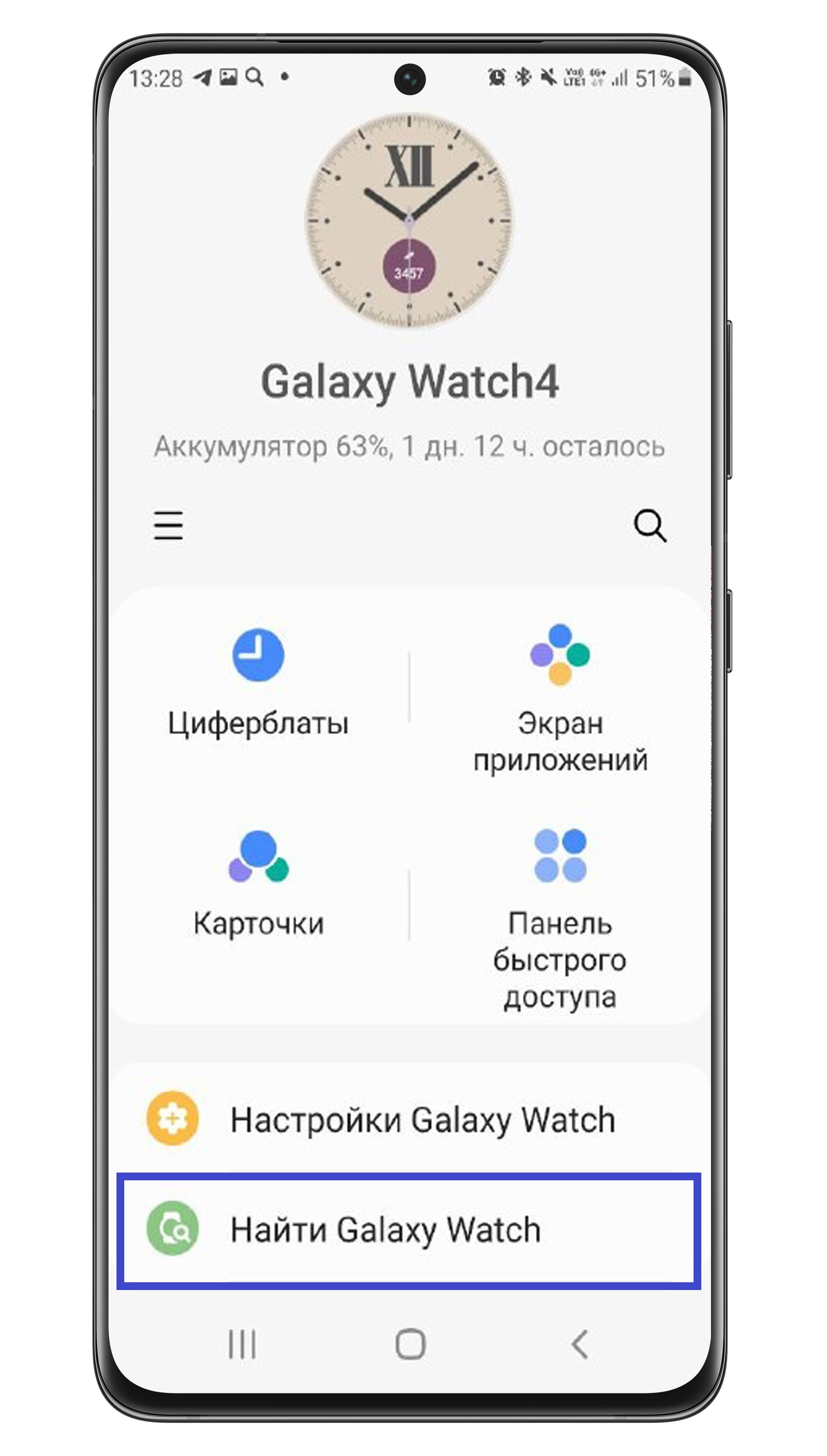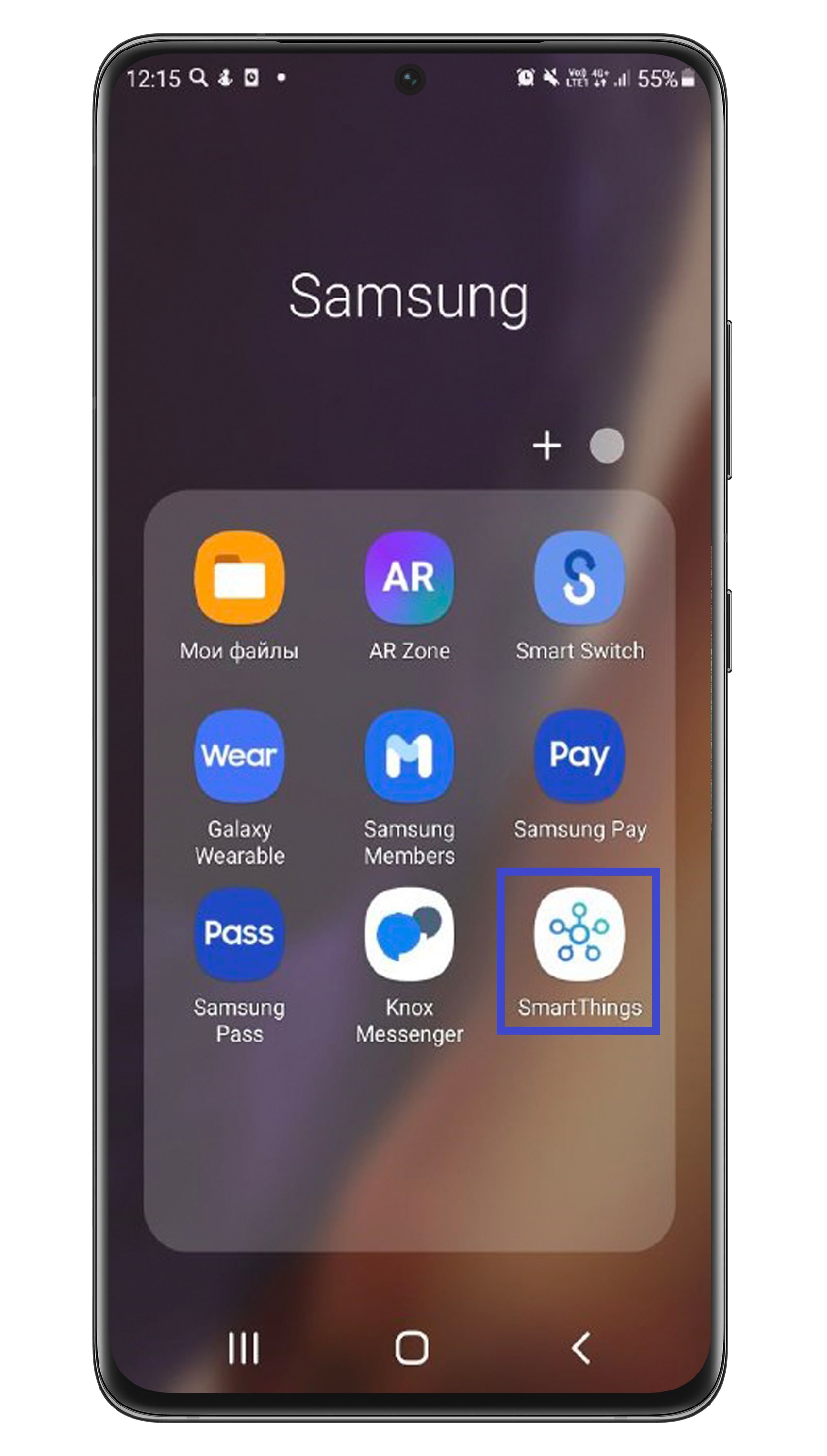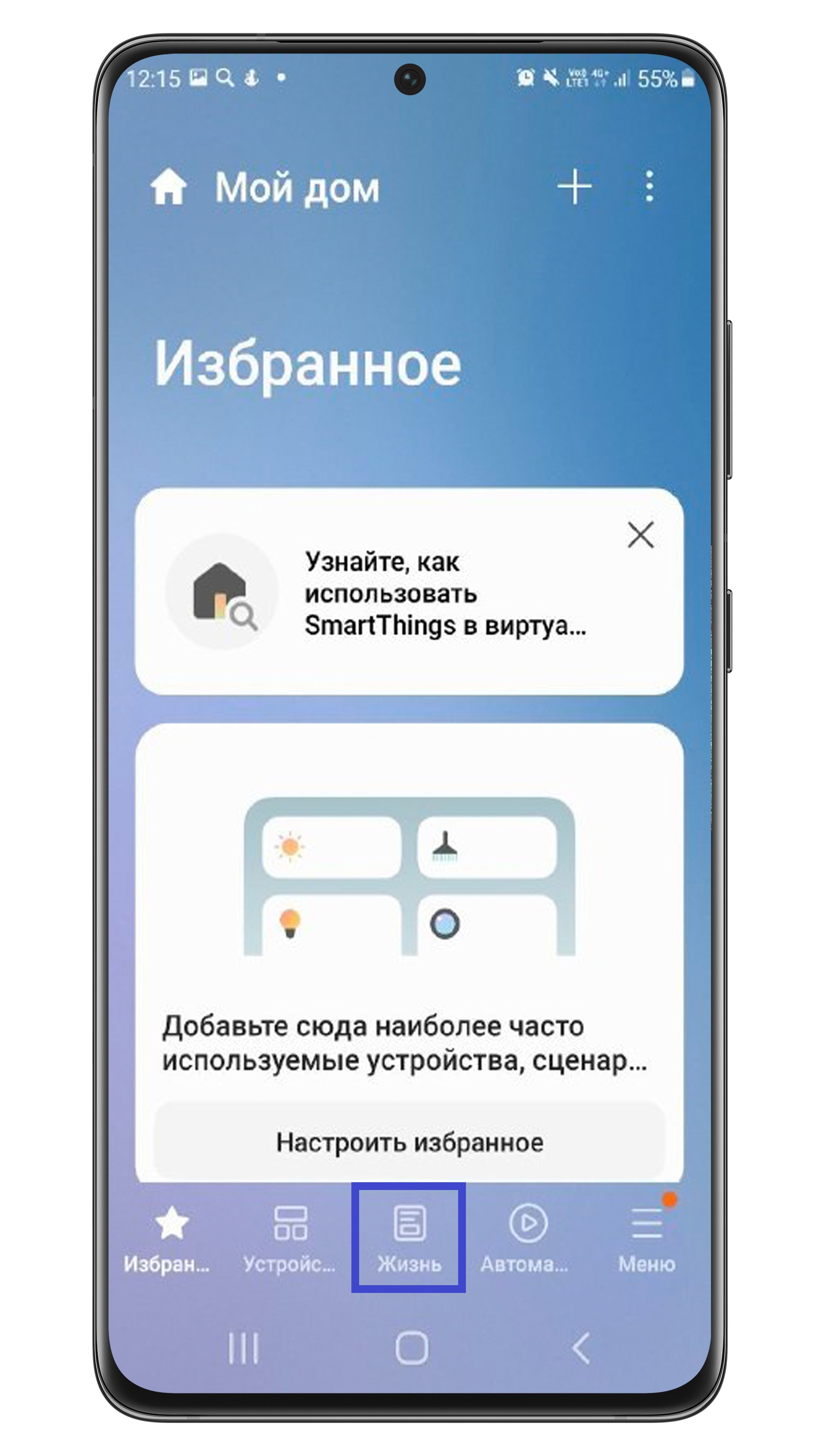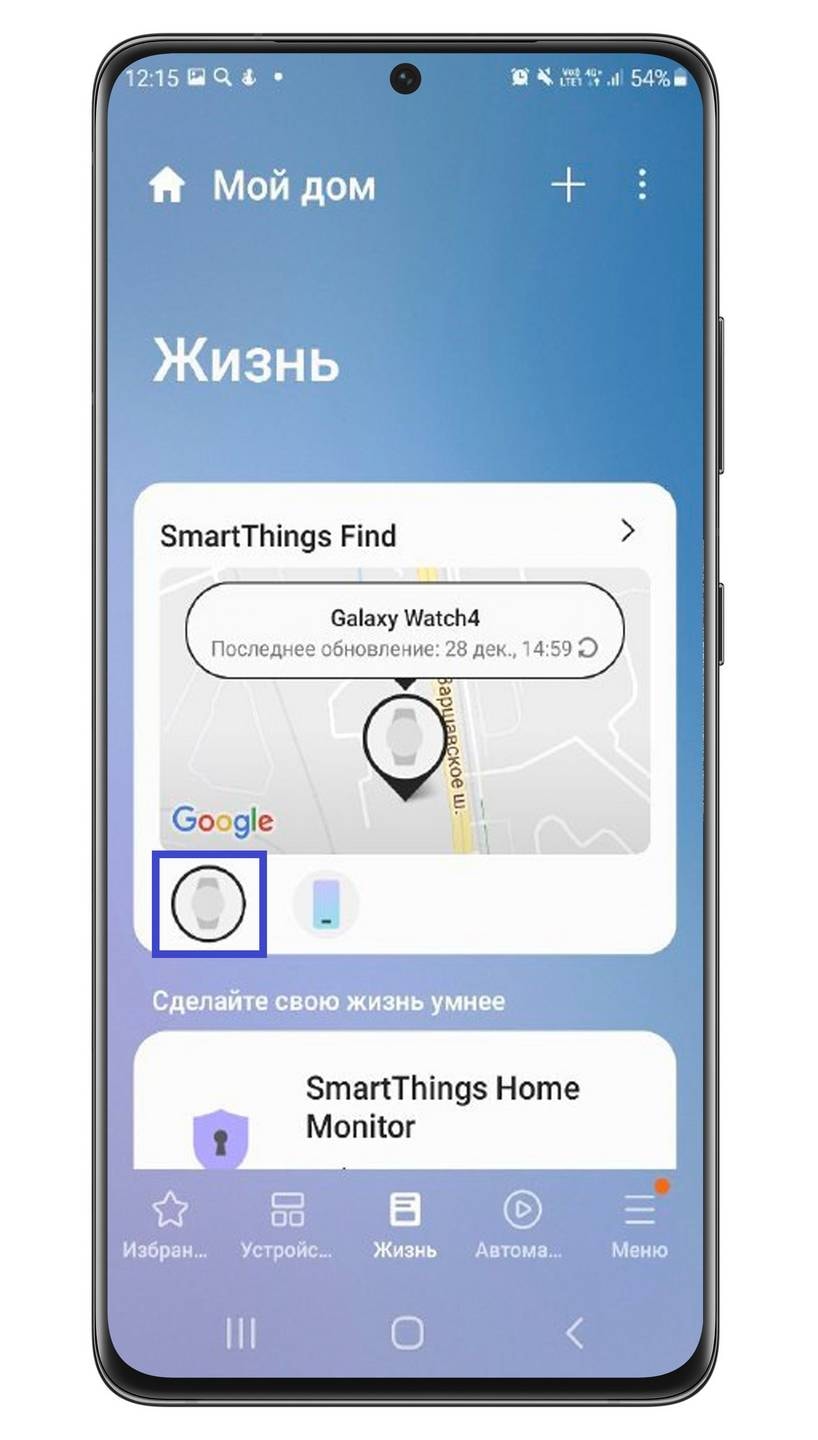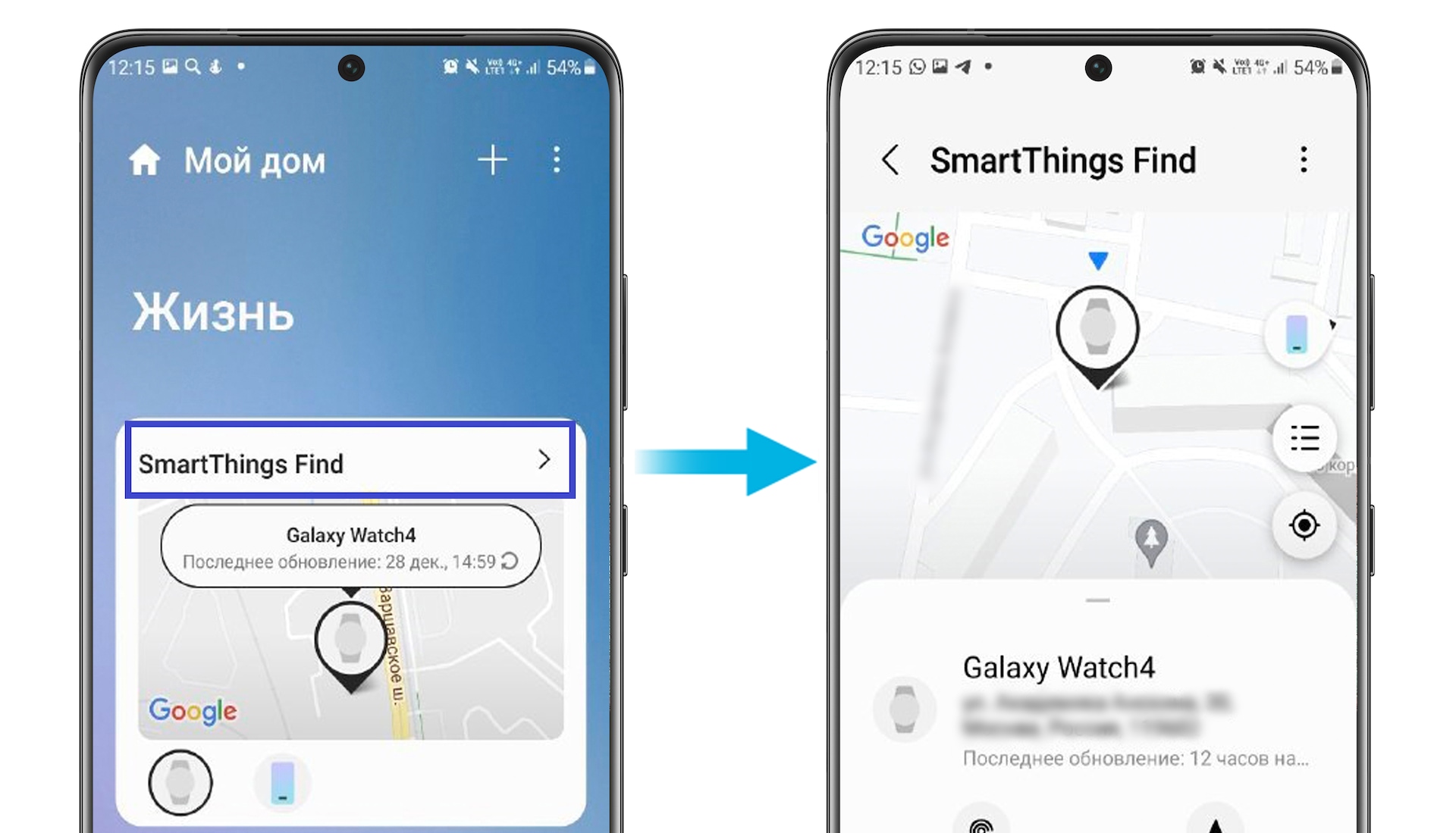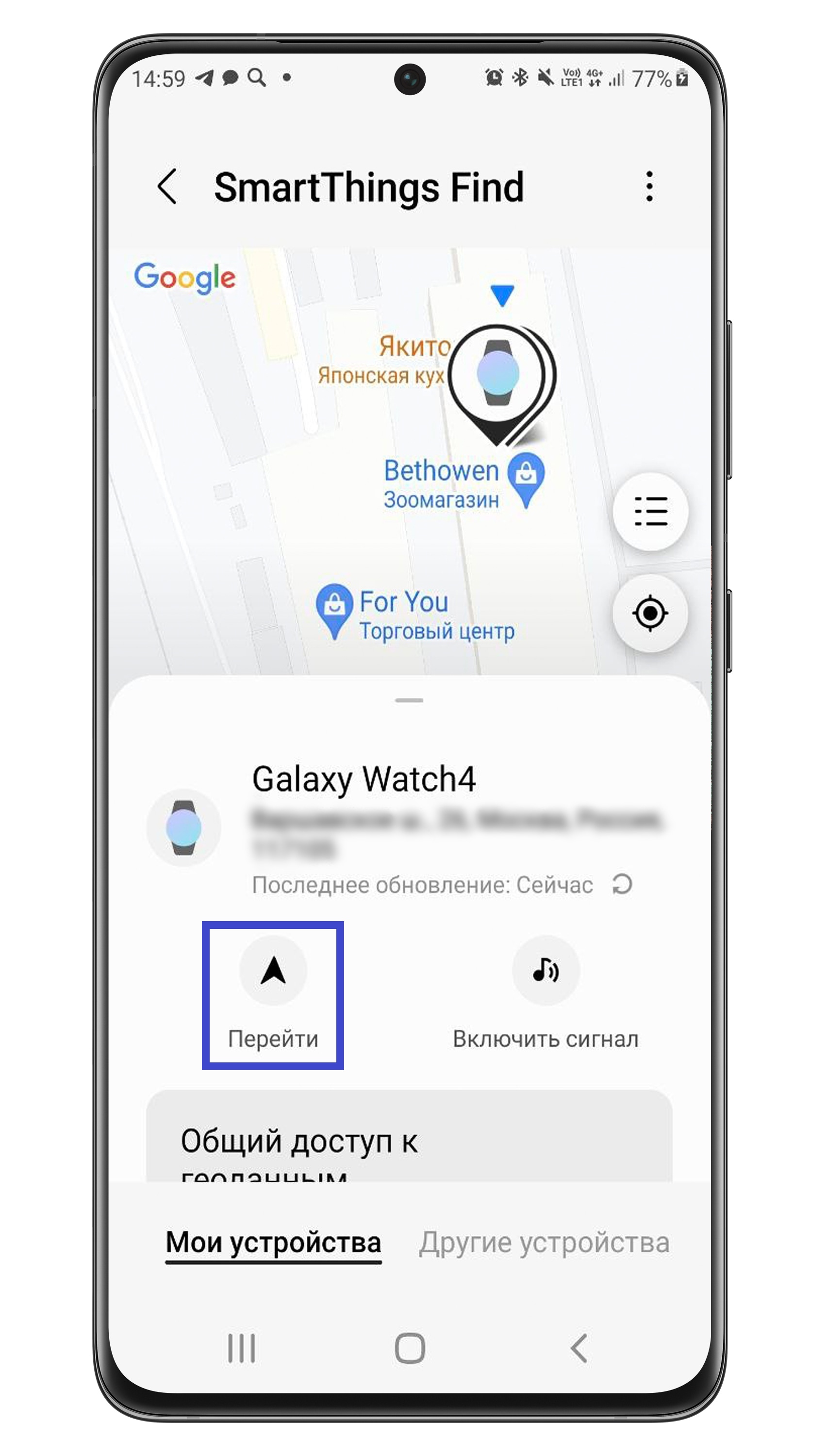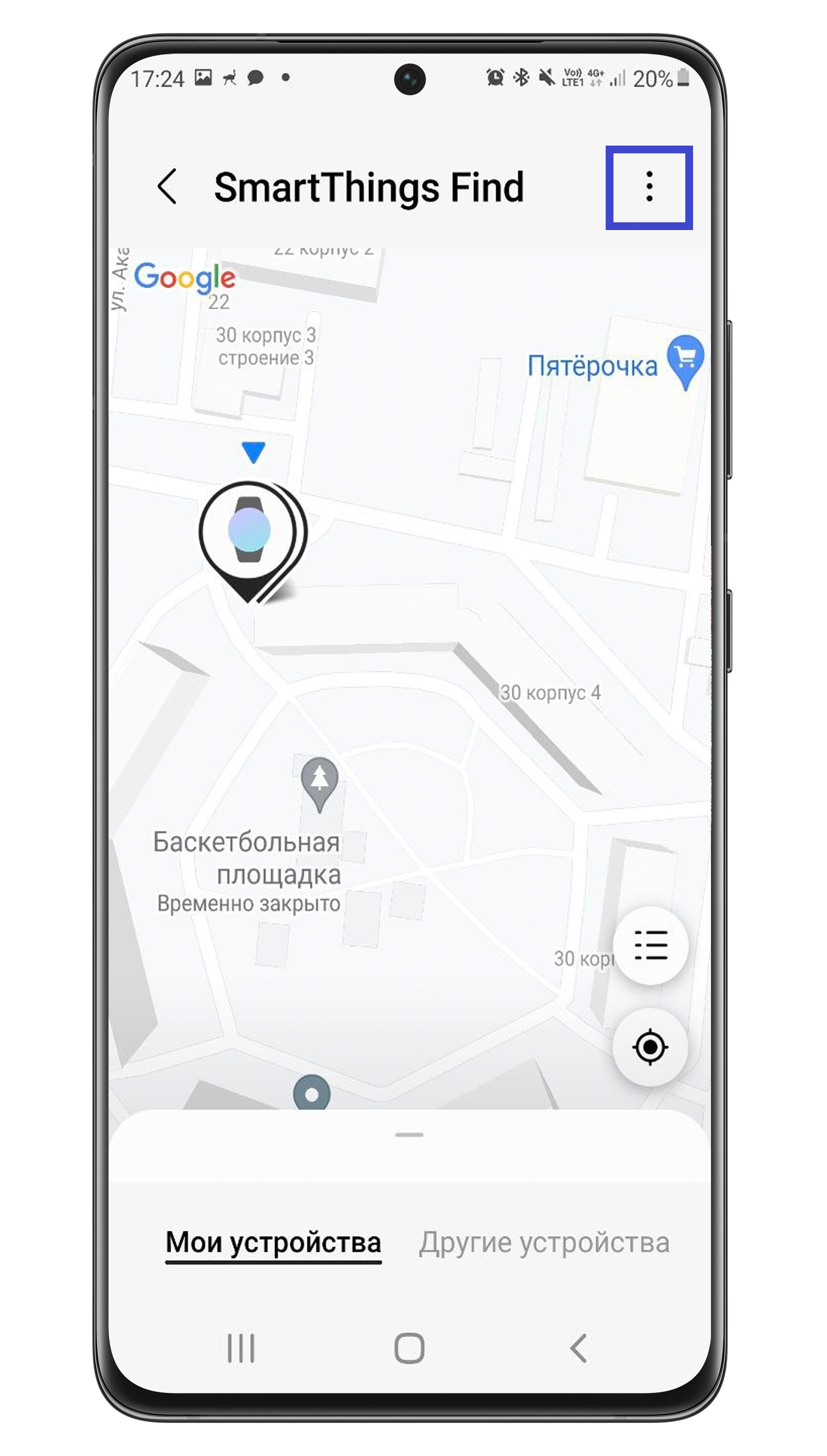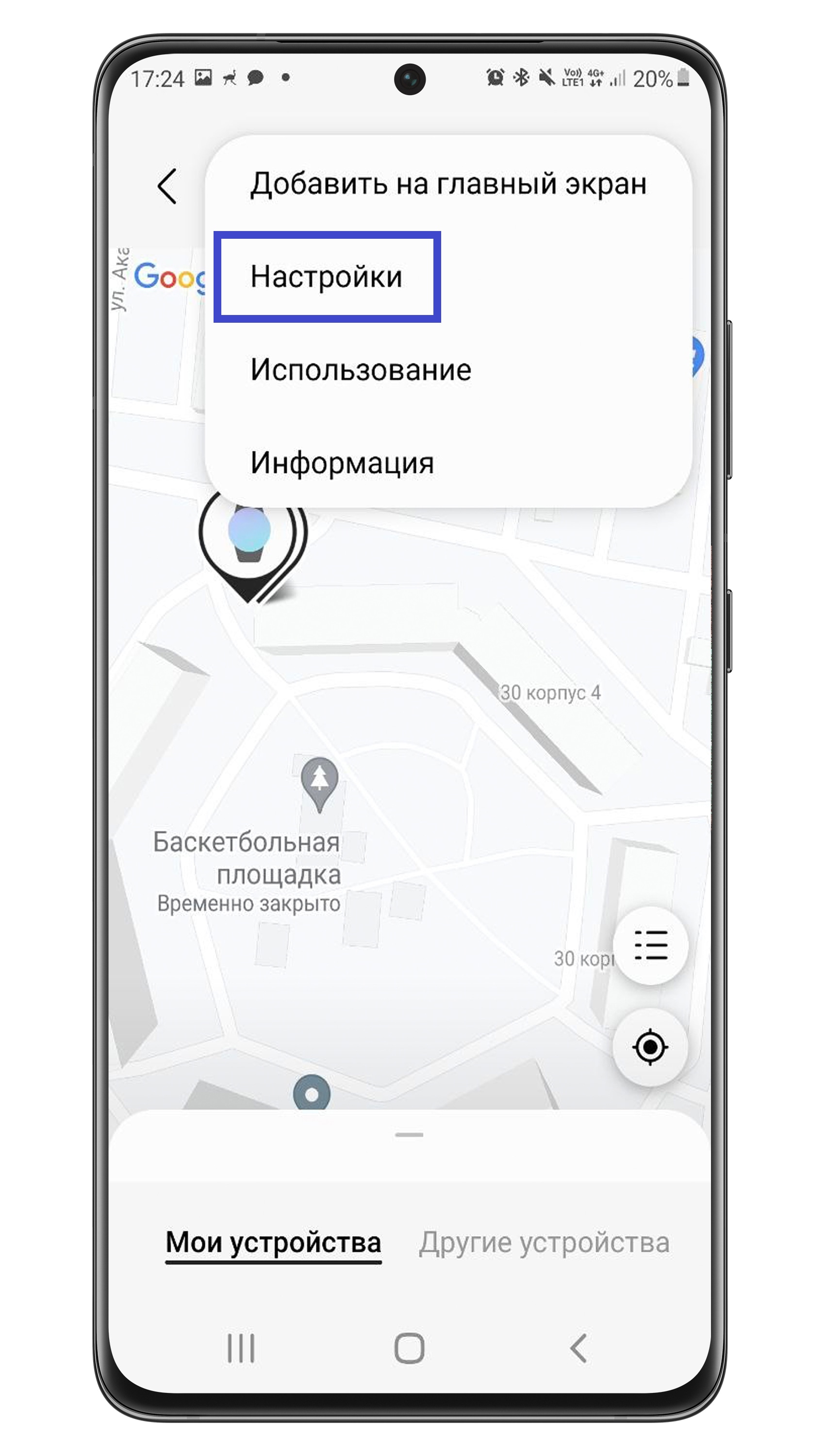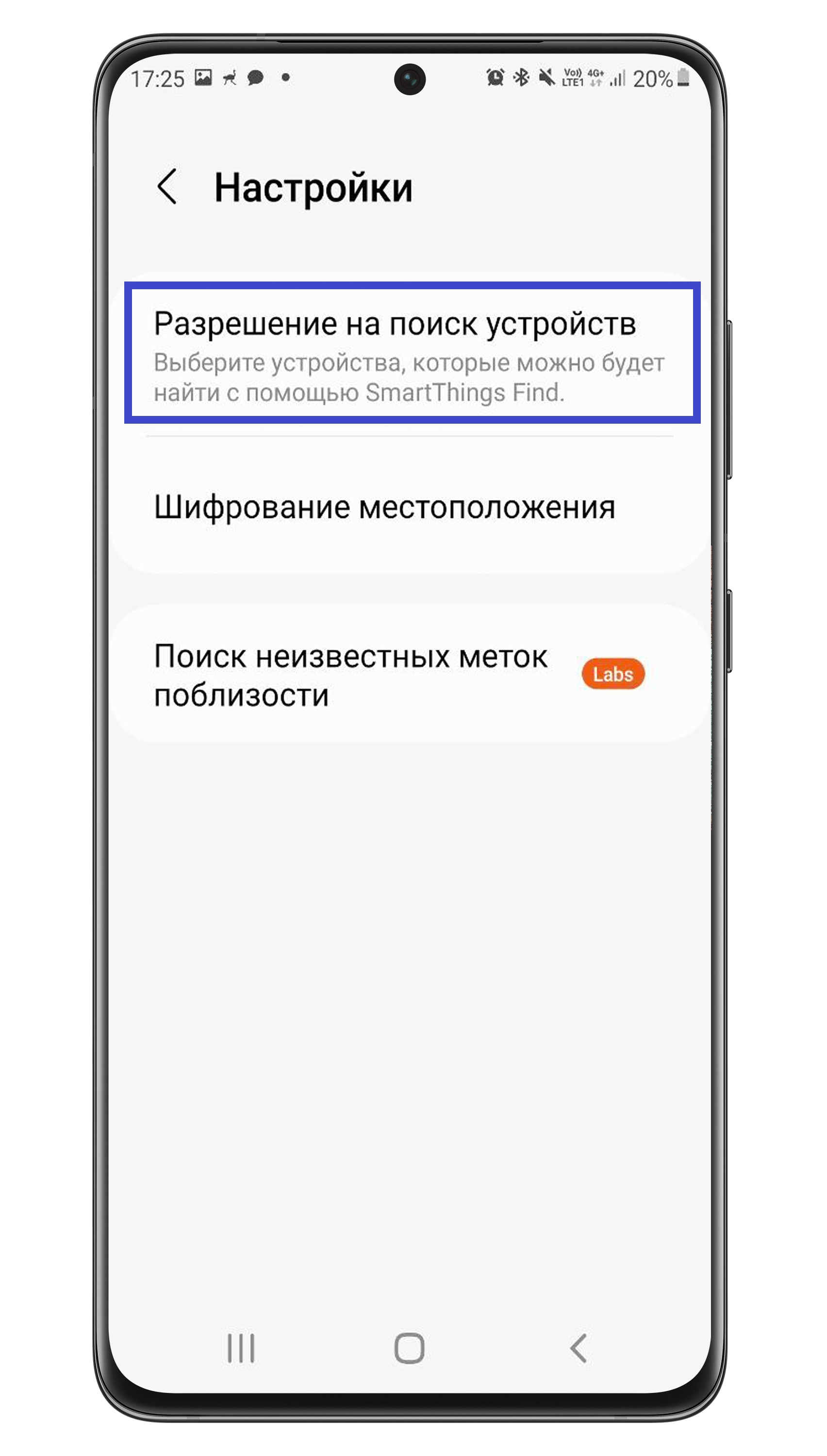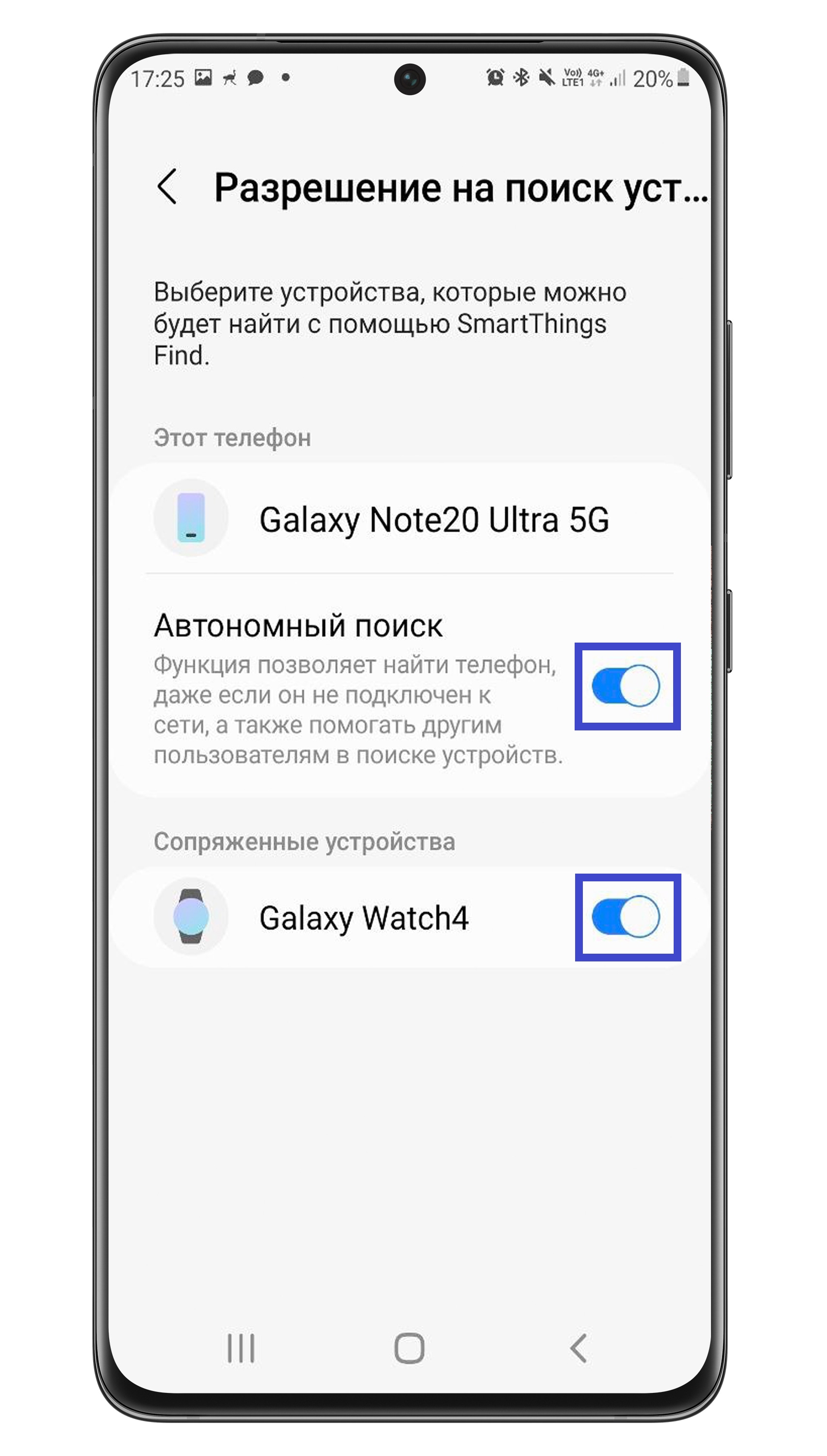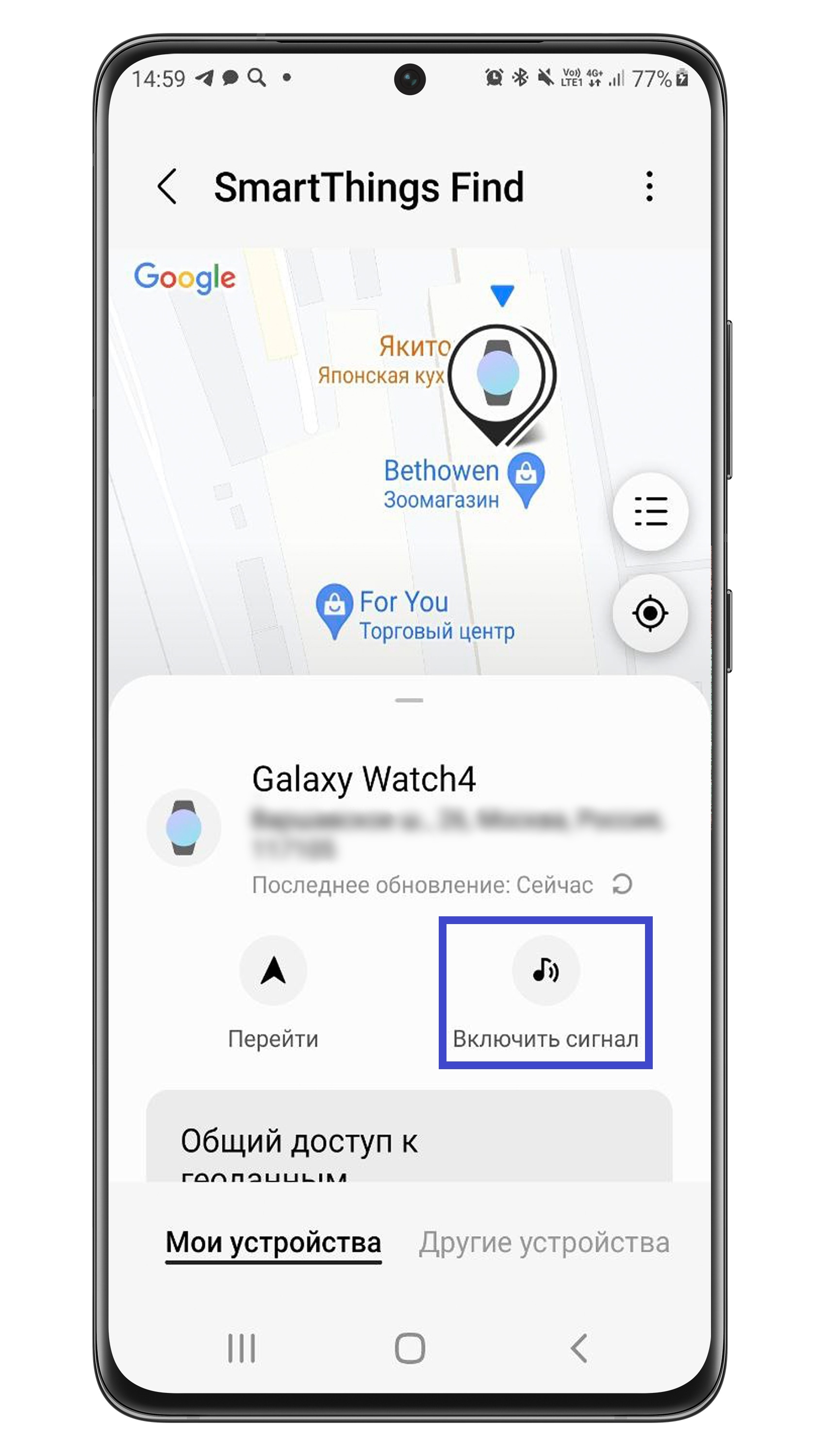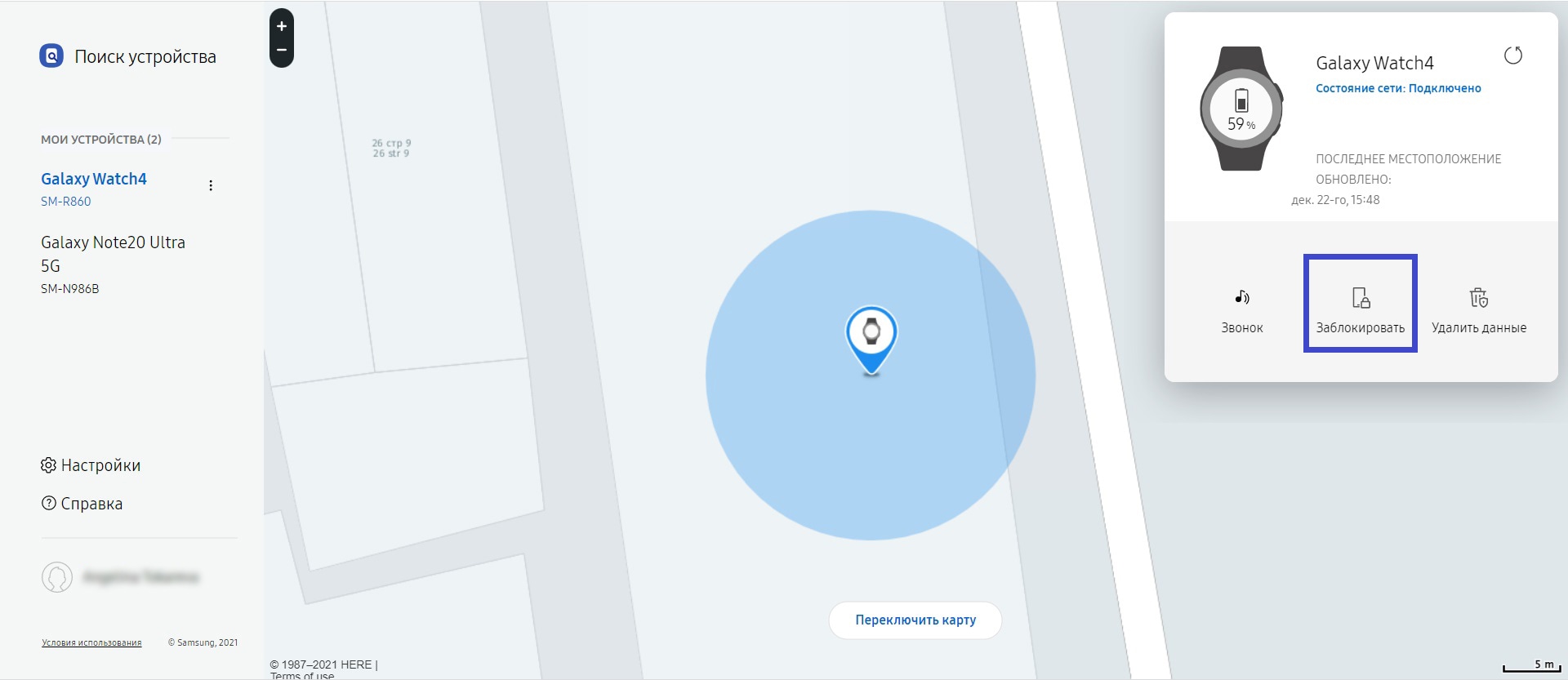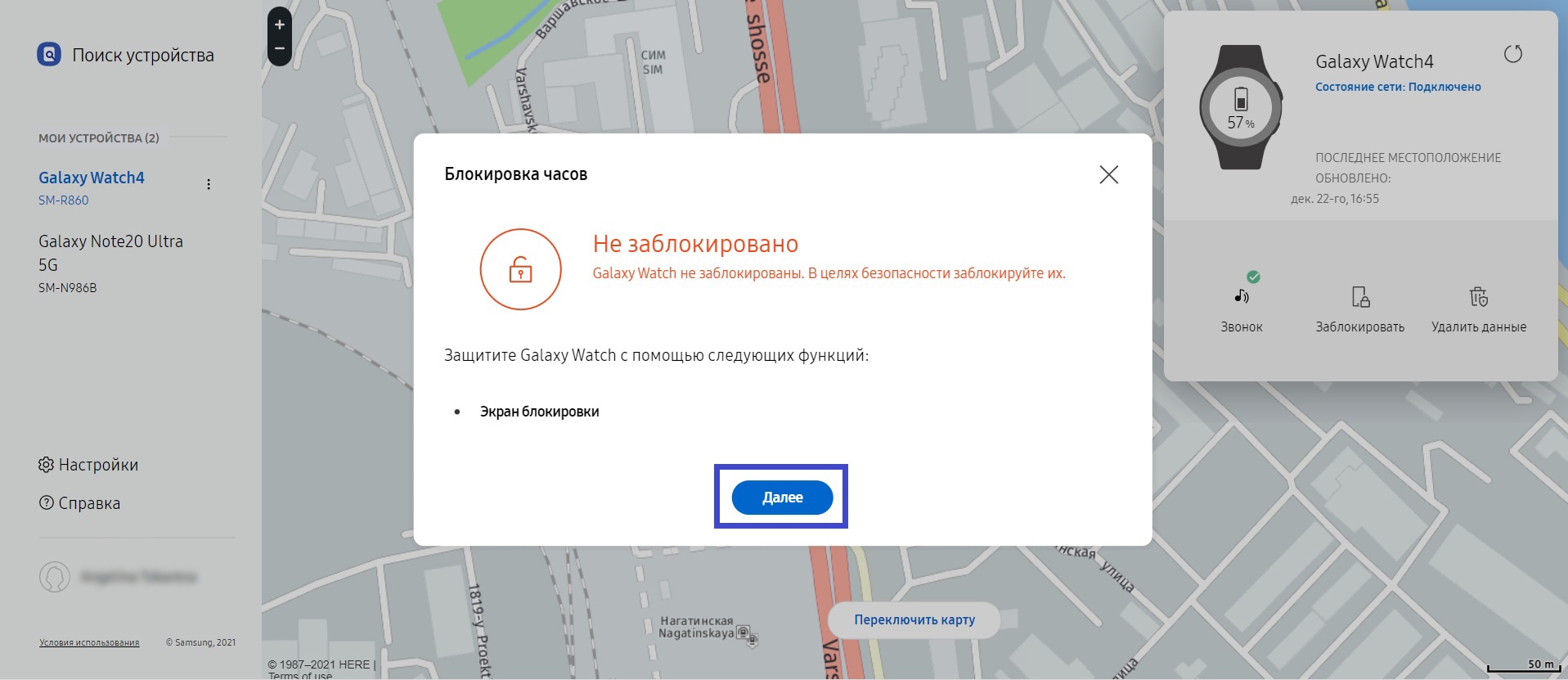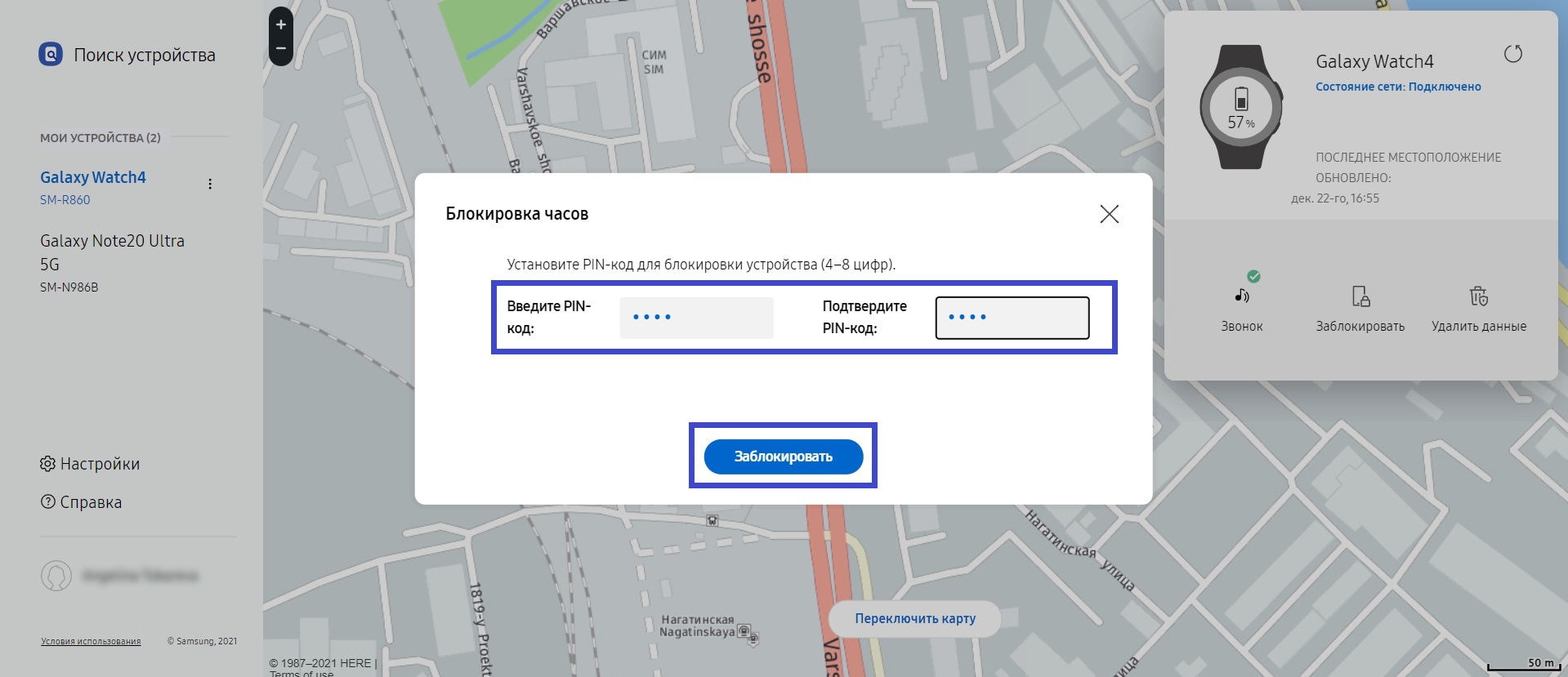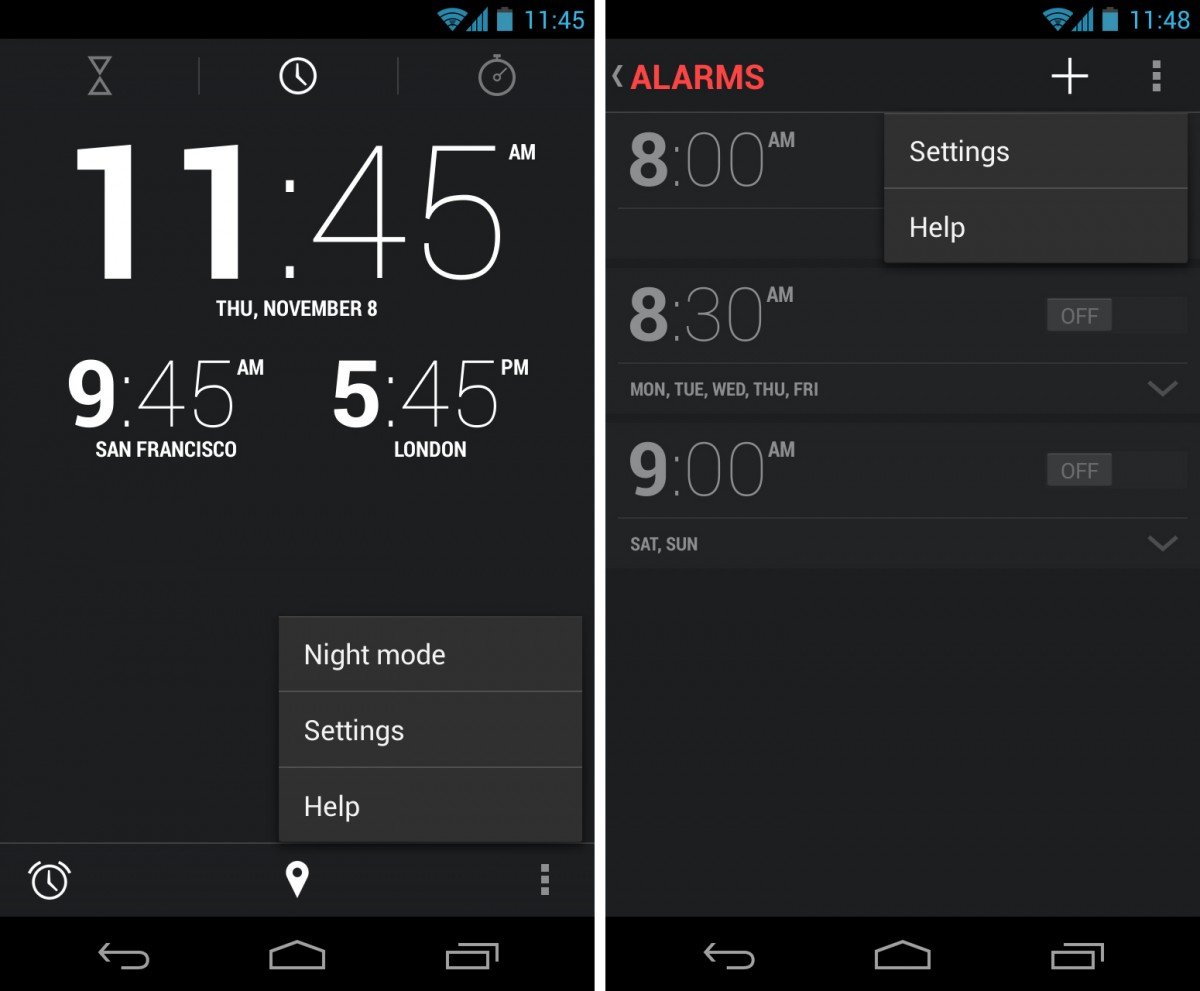Содержание
Если вы потеряли часы Galaxy Watch4 и не можете их найти, не спешите прощаться с ними. Попробуйте найти свои умные часы с помощью сервисов Samsung.
Какими способами можно найти часы Galaxy Watch4
Найти часы Galaxy Watch можно:
- На карте на сайте SmartThings Find (Find My Mobile).
- На карте в приложении SmartThings.
- Через Автономный поиск – на сайте SmartThings Find (Find My Mobile) и в приложении SmartThings. Актуально, если ваш смартфон не может соединиться с часами и показать их местоположение.
- По звуковому сигналу с помощью SmartThings Find. Актуально, если часы где-то рядом, в пределах досягаемости звукового сигнала – например, вы знаете, что часы дома, но не знаете точно, где именно.
Что нужно, чтобы найти часы Galaxy Watch4
- Часы должны быть включены.
- На часах должна быть добавлена учетная запись Samsung.
- На часах должен быть включен интернет или часы должны находиться в пределах действия Bluetooth смартфонов Samsung, на которых включен Автономный поиск.
Как найти Galaxy Watch4 на карте через сайт SmartThings Find (Find My Mobile)
- Откройте сайт smartthingsfind.samsung.com и выполните вход в тот Samsung аккаунт, который был на часах.
- Выберите часы из списка устройств слева. На карте отобразится их местоположение.
Если местоположение часов определялось с помощью функции Автономный поиск, на карте будет отображено последнее зафиксированное местоположение часов.
Как найти Galaxy Watch4 в приложении SmartThings
-
Зайдите в SmartThings Find.
1-й способ: откройте приложение Galaxy Wearable и нажмите Найти Galaxy Watch.
2-й способ: зайдите в сервис из приложения SmartThings.1. Откройте приложение SmartThings.
2. Выберите вкладку Жизнь.
3. Выберите часы среди устройств.
4. Перейдите в SmartThings Find.
Если у вас еще не установлено дополнение SmartThings Find, смартфон предложит установить его.
- На карте в SmartThings Find вы увидите местоположение часов. Нажмите Перейти, чтобы проложить путь до них.
Если местоположение часов определялось с помощью функции Автономный поиск, на карте будет отображено последнее зафиксированное местоположение часов.
Как найти Galaxy Watch4 через Автономный поиск
Если ваш телефон не определяет местоположение часов, попробуйте найти их с помощью других пользователей. Необходимое условие – у вас и этих пользователей должен быть включен Автономный поиск.
Благодаря автономному поиску устройства других пользователей Samsung могут ловить bluetooth-сигнал часов и передавать данные о местоположении часов на сервер. Местоположение Galaxy Watch будет показано как в SmartThings Find. Эта информация будет доступна только вам.
Как именно посмотреть местоположение часов, читайте в предыдущих разделах: Как найти Galaxy Watch4 на карте через сайт SmartThings Find (Find My Mobile) и Как найти Galaxy Watch4 через приложении SmartThings.
Как включить автономный поиск для часов Galaxy Watch4
-
Зайдите в SmartThings Find.
1-й способ: откройте приложение Galaxy Wearable и нажмите Найти Galaxy Watch.
2-й способ: зайдите в сервис из приложения SmartThings.1. Откройте приложение SmartThings.
2. Выберите вкладку Жизнь.
3. Выберите часы среди устройств.
4. Перейдите в SmartThings Find.
Если у вас еще не установлено дополнение SmartThings Find, смартфон предложит установить его.
- Нажмите на 3 точки в верхнем правом углу.
- Откройте Настройки.
- Выберите Разрешение на поиск устройств.
- Включите Автономный поиск и разрешите искать Galaxy Watch – сдвиньте переключатели напротив обоих пунктов вправо.
Как найти Galaxy Watch4 по звуковому сигналу
Вы можете включить на Galaxy Watch звуковой сигнал и просто найти их по звуку.
Включить сигнал на часах можно в SmartThings Find и на сайте smartthingsfind.samsung.com.
-
Зайдите в SmartThings Find.
1-й способ: откройте приложение Galaxy Wearable и нажмите Найти Galaxy Watch.
2-й способ: зайдите в сервис из приложения SmartThings.1. Откройте приложение SmartThings.
2. Выберите вкладку Жизнь.
3. Выберите часы среди устройств.
4. Перейдите в SmartThings Find.
Если у вас еще не установлено дополнение SmartThings Find, смартфон предложит установить его.
- Нажмите Включить сигнал. Часы начнут издавать звуковой сигнал, а их экран будет подсвечиваться.
Как заблокировать часы Galaxy Watch4
Если часы были утеряны безвозвратно, рекомендуем заблокировать их.
Заблокировать часы можно только с помощью сайта smartthingsfind.samsung.com.
- Откройте сайт smartthingsfind.samsung.com и выполните вход в тот Samsung аккаунт, который был на часах.
- Выберите Galaxy Watch из списка устройств слева.
- Справа нажмите Заблокировать.
- Нажмите Далее.
- Придумайте и введите 2 раза PIN-код, затем нажмите Заблокировать. PIN-код понадобится, чтобы разблокировать устройство.
Как найти часы в телефоне самсунг
Откройте сайт www.findmymobile.samsung.com и выполните вход в тот Samsung аккаунт, который был на часах. Выберите часы из списка устройств слева. На карте отобразится их местоположение.
Зайдите в SmartThings Find. 1-й способ: откройте приложение Galaxy Wearable и нажмите Найти Galaxy Watch:
1. Откройте приложение SmartThings.
2. Выберите вкладку Жизнь.
3. Выберите часы среди устройств.
4. Перейдите в SmartThings Find.
- Как найти в телефоне приложение часы
- Где на телефоне найти часы
- Где часы на телефоне
- Где в андроиде часы
- Как вывести часы на экран телефона самсунг
- Как найти часы Samsung
- Где найти часы в телефоне самсунг
- Как найти часы с телефоном
Как найти в телефоне приложение часы
Как установить приложение «Часы»:
1. Найдите в Google Play Маркете приложение «Часы».
2. Нажмите Установить.
Где на телефоне найти часы
На телефоне или компьютере откройте страницу android.com/find. Войдите в аккаунт Google, который используете на часах. Если появится несколько устройств, выберите часы в верхней части экрана.
Где часы на телефоне
Как установить время на телефоне:
Откройте настройки телефона. Перейдите в раздел «Дата и время» (на некоторых смартфонах он скрывается во вкладке «Расширенные настройки»). Установите необходимые параметры.
Где в андроиде часы
Как установить время, дату и часовой пояс:
1. На телефоне откройте приложение «Часы».
2. Коснитесь значка «Ещё» выберите Настройки. Чтобы изменить часовой пояс, нажмите Домашний часовой пояс. Чтобы часовой пояс устанавливался автоматически, выберите Изменить дату и время Настраивать часовой пояс автоматически.
Как вывести часы на экран телефона самсунг
Как поместить часы на главный экран:
1. Коснитесь свободного участка на главном экране и удерживайте его.
2. В нижней части экрана выберите Виджеты.
3. Нажмите на виджет и удерживайте его.
4. Вы увидите изображения главных экранов. Перетащите часы на главный экран.
Как найти часы Samsung
Откройте приложение Galaxy Wearable и нажмите Найти Galaxy Watch. Либо откройте приложение SmartThings, перейдите во вкладку Жизнь и нажмите SmartThings Find. Шаг 2. Откроется сервис Find My Mobile и вы увидите местоположение ваших часов.
Откройте сайт www.findmymobile.samsung.com и выполните вход в тот Samsung аккаунт, который был на часах. Выберите часы из списка устройств слева. На карте отобразится их местоположение.
Где найти часы в телефоне самсунг
Найти часы Galaxy Watch можно: На карте на сайте SmartThings Find (Find My Mobile). На карте в приложении SmartThings. Через Автономный поиск — на сайте SmartThings Find (Find My Mobile) и в приложении SmartThings.
Как найти часы с телефоном
Если ваши часы были недавно подключены к телефону через Bluetooth или Wi-Fi, приложение «Найти устройство» покажет место, где ваши часы и телефон были подключены друг к другу в последний раз. Если часы все ещё подключены к телефону, вам будет показано текущее местоположение часов.
Оставить отзыв
Содержание
- – Можно ли отследить часы самсунг?
- – Как найти часы по телефону?
- – Можно ли отследить смарт часы без сим карты?
- – Можно ли отследить смарт часы?
- – Как отследить свой телефон самсунг?
- – Как настроить смарт часы?
- – Как подключиться к смарт часам?
- – Что значит если нашел часы?
- – Можно ли найти Apple Watch если они выключены?
- – Можно ли найти телефон по номеру телефона?
- – Чем отличаются Смарт часы от умных часов?
Установите Find My Device на смартфон или откройте этот сервис в браузере и залогиньтесь с аккаунтом Google, к которому привязаны часы. Вы увидите все свои Android-устройства (смартфоны, часы, планшеты и т. д). Нажмите на часы — вы увидите карту, на которой отмечено их последнее местоположение.
Можно ли отследить часы самсунг?
Функция является частью сервиса Find My Watch и позволяет найти часы с помощью смартфона. Для этого потребуется открыть приложение Galaxy Wearable, а затем нажать «Найти мои часы». Get Location, или «Определить местонахождение», указывает адрес текущего местонахождения часов и точку на карте.
Как найти часы по телефону?
На телефоне или компьютере откройте страницу android.com/find. Войдите в аккаунт Google, который используете на часах. Если появится несколько устройств, выберите часы в верхней части экрана.
Можно ли отследить смарт часы без сим карты?
Умные часы без сим–карты обязательно взаимосвязаны с телефоном. При выборе необходимо учитывать, что их операционная система должна подходить той, что установлена в смартфоне. В противном случае синхронизировать устройства может не получиться.
Можно ли отследить смарт часы?
Если уж теряются смартфоны, то нет ничего удивительного утере смарт–часов. К счастью, компания Google создала сервис, который помогает находить гаджеты на базе Android Wear. Он покажет на карте, где прямо сейчас находятся ваши часы. Найти часы можно с помощью приложения Find My Device.
Как отследить свой телефон самсунг?
Как узнать, где находится устройство, заблокировать его или удалить с него данные
- Откройте страницу android.com/find и войдите в аккаунт Google. …
- На потерянный телефон придет уведомление.
- На карте появится информация о том, где находится телефон. …
- Выберите действие.
Как настроить смарт часы?
Как настроить умные часы
- Полностью заряжаем часы
- Вставляем сим-карту, если под нее есть место
- Включаем часы
- Выставляем время и дату
- Скачиваем на смартфон нужное приложение для подключения часов
- Включаем Bluetooth на часах и смартфоне
- Синхронизируем два устройства
Как подключиться к смарт часам?
Как подключить смарт часы к телефону?
- Загрузите на телефон специальное приложение Android Wear из Play Маркет.
- Одновременно запустите приложение на телефоне и включите часы.
- В настройках приложения нажмите «Настроить» и телефон автоматически высветит названия часов. …
- На экране телефона и нового гаджета высветятся коды.
Что значит если нашел часы?
Считается, что найденные часы – к удаче. Правда, это только в том случае, если вещица целая и красивая. Поврежденный механизм не принесет ничего приятного. Если часы просто отстают, значит, вам пора оглядеться по сторонам и подумать, где вы свернули с пути.
Можно ли найти Apple Watch если они выключены?
Приложение «Найти iPhone» будет бесполезно, если Apple Watch выключены или находятся вне зоны Wi-Fi. В таком случае воспользуйтесь режимом пропажи в «Найти iPhone» для блокировки устройства и отслеживания его геопозиции. Когда кто-нибудь найдет и включит ваши часы вы немедленно получите соответствующее уведомление.
Можно ли найти телефон по номеру телефона?
Если в вашем телефоне не настроен аккаунт Google или нет доступа к браузеру, отыскать мобильник можно по специальному идентификатору IMEI. Он же потребуется, если вы захотите найти пропажу по своему номеру телефона. IMEI – уникальный идентификатор гаджета, который состоит из 15 цифр.
Чем отличаются Смарт часы от умных часов?
Смарт–часы, или как их еще называют фитнес-часы или умные часы обладают более широким функционалом. Они одновременно могут выполнять задачи фитнес-трекера, коммутатора и пульта управления некоторыми функциями смартфона. Некоторые модели умных часов и вовсе могут заменить смартфон, выполняя все его функции.
Интересные материалы:
Можно ли в зуме показывать видео?
Можно ли вернуть iOS 13?
Можно ли войти в Инстаграм без регистрации?
Можно ли вправлять вывих?
Можно ли всегда держать макбук на зарядке?
Можно ли вывести iPad на телевизор?
Можно ли взять 2 самоката Whoosh?
Можно ли взять кредит иностранцу в России?
Можно ли взять обещанный платеж при минусе?
Можно ли заблокировать Аирподс?
Как поставить часы на экран блокировки Android
Практически на всех Android устройствах часы по умолчанию отображаются на экране блокировки.
На некоторых моделях смартфонов может потребоваться установить дополнительное приложение или добавить их через виджеты. Если вы случайно удалили часы с экрана блокировки и не знаете как вернуть их назад, то далее мы подробно расскажем как это сделать.
Как вернуть часы через виджеты
На многих смартфонах часы, которые отображаются на главном дисплее, автоматически дублируются на экране блокировки. Если вы случайно или специально их уберете, то они пропадут и там, и там. Как вывести часы на экран телефона:
Шаг 1. Сделайте долгое нажатие в любой свободной области на главном экране и дождитесь появления в нижней части экрана дополнительного меню.
Шаг 2. Нажмите «Виджеты» и в появившемся экране найдите приложение «Часы».
Шаг 3. Тапните на нужный виджет и удерживайте его, а затем поместите на свободную часть экрана.
После этого часы должны появиться на главном и экране блокировки. При желании вы можете выбрать аналоговый или цифровой дисплей.
Как установить часы
Если нужного виджета нет, то скорее всего вы удалили приложение «Часы» и его нужно поставить через Play Маркет заново. Инструкция:
Шаг 1. Запустите Play Маркет и в строке поиска наберите «Часы». В списке найдите и выберите приложение от компании Google LLC. Это официальный инструмент для Андроид, но вы можете использовать любое другое.
Шаг 2. Нажмите «Установить», чтобы начать загрузку и установку.
После этого часы появятся на главном и экране блокировки. Если этого не произошло, то добавьте их самостоятельно, следуя инструкции, описанной выше.
Как вернуть часы через настройки
Если часы все равно не появляются там где нужно, то скорее всего вам нужно включить заставку. Сделать это можно через настройки. Как установить часы на экран блокировки:
Шаг 1. Откройте меню «Настройки» и в разделе «Устройство» выберите «Экран».
Шаг 2. Нажмите на пункт «Заставка». При необходимости передвиньте ползунок в состояние «Включено».
Шаг 3. Убедитесь, что в настройках заставки выбраны «Часы». Если вы используете стороннее приложение, то укажите нужное.
Шаг 4. В настройках заставки нажмите на кнопку «Показать больше» в виде трех точек и в появившемся меню выберите пункт «Когда запускать заставку».
Шаг 5. Нажмите «Всегда», чтобы часы появлялись на экране блокировки постоянно. Либо укажите нужный параметр.
После этого часы будут появляться не только при блокировке, но и при выключенном экране. Для экономии заряда аккумулятора данный параметр можно отключить в любое время. Если вы хотите установить часы на экран блокировки, то не обязательно использовать официальное приложение. Попробуйте скачать любое другое, через Play Маркет.
Сторонние программы для установки виджета часов
Как можно вывести часы на экран андроид-устройства? Для этого есть некоторые приложения.
MiClock
Его просто настроить, а дизайн подходит тем, кто любит минимализм. Сначала приложение нужно загрузить из Play Market, затем долгим нажатием вызвать меню виджетов и перетащить часы на монитор телефона. После этого выбирают формат отображения времени. Завершается настройка нажатием кнопки «Continue» («Продолжить»).
Minimal Clock
Популярное приложение со множеством разных настроек. Скачивается и устанавливается так же, как предыдущее. После добавления часов откроется меню с настройками, где можно отрегулировать:
- цвет фона;
- стиль шрифта;
- формат даты и времени;
- вид аккумулятора и индикатора заряда.
Важно! Когда настройка завершена, нажимают «Сохранить» («Save»).
Always On
Приложение показывает время на экране блокировки. Это своеобразный аналог функции смартфонов производства Samsung с дисплеями OLED (технология органических светодиодов).
После скачивания нужно запустить приложение, зайти в настройки и задать следующие параметры:
- защита устройства от перегрева (энергосберегающий режим);
- внешний вид циферблата;
- правила работы с устройством (правила отключения, варианты использования батареи и т. д.);
- жесты (например, реакция на свайпы).
Always On включается, когда устройство заблокировано.
Обратите внимание! Режим энергосбережения в этом приложении работает только при наличии Root-прав у пользователя андроида.
Analog Clock Live
С помощью него на рабочий стол устанавливают живые обои, которые выглядят как традиционный циферблат со стрелками.
После скачивания и запуска программы нужно нажать «Setting», настроить внешний вид обоев, их цвет, отображение секундной стрелки и актуальную дату. Затем надо вернуться назад и нажать «Set wallpaper».
Чтобы добавить новые часы на андроид-смартфон, используют и другие приложения:
- DIGI Clock;
- Sense Flip Clock & Weather;
- Minimalistic Text;
- Analog clocks widget — simple;
- Retro Clock Widget и др.
Они позволяют не только гибко настроить время и дату, но и менять фон, ориентацию часов, узнавать прогноз погоды.
К сведению! Чтобы установить двойные часы, надо выбрать этот вариант в виджетах. На телефоне отобразится два варианта часов, что полезно в дальних поездках, где нужно знать местное время и свое.
Onca Clock Widget
Особенностью этой программы является голосовое озвучивание времени. Это полезно тем, что владельцу смартфона не придется постоянно доставать телефон, чтобы узнать который час. В настройках Onca Clock Widget можно самостоятельно выбрать голос для озвучивания и настроить частоту звучания.
После установки пользователь сможет самостоятельно выбрать размеры виджета и его расположение на дисплее. Доступно два оформления часов — цифровые и аналоговые.
Onca Clock Widget — это отличное приложение с простым управлением и голосовым озвучиванием времени. Утилита идеально подойдет для тех, кто хочет загрузить приложение для отображения часов на экране Андроид.
Clock Widget
Программное обеспечение, показывающее точное время до секунд. Виджет получится установить на главный дисплей и экран блокировки. Разработчики добавили несколько дополнительных опций:
- данные о погоде;
- оповещения;
- ленту новостей.
Со своей главной задачей приложение справляется на «отлично». Пользователь может посмотреть точное время плоть до секунд. Разработчики Clock Widget поработали над настройками, чтобы после установки можно было поменять внешнее оформление виджета.
Это хорошая утилита с расширенным набором виджетов. Но в сравнении с Onca Clock Widget ее интерфейс менее лаконичен.
ZenClock
Разработчики уделили много внимания визуальной составляющей приложения. Стандартное оформление ничем не отличается от других аналогичных утилит. Но у пользователя есть возможность самостоятельно настроить дизайн в соответствии со своими предпочтения. Разработчики не ограничились изменением шрифта и размера графических элементов. Пользователю доступен выбор оттенков всех виджетов и иконок и установка фонового изображения. Для фона можно выбрать любую картинку из галереи телефона.
ZenClock понравится тем, кто для кого важна графическая составляющая. Если сравнивать с вышеописанными утилитами, у этого ПО ограниченный функционал. Но это приложение также подходит для установки часов на экране на Андроид.
The ClockQ
Отличие этой утилиты от других — она показывает не только дату и время, но и уровень заряда аккумулятора. Выбранные графические элементы можно установить на главном дисплее и экране блокировки. Для тех, кому нравится экспериментировать с графическими возможностями, доступна расширенная система настроек. Пользователь сможет поменять дизайн меню и главную визуальную составляющую меню, выбрав подходящую расцветку.
Доступно несколько форматов отображения часов, например, обычные и римские. Можно изменить режим секундной стрелки — плавающий и тикающий режимы. Но эти опции доступны только для аналоговых часов.
The ClockQ – сбалансированное приложение, в котором пользователь сможет поработать с расширенными настройками и мощной визуальной составляющей.
Все приложения, вошедшие в рейтинг, бесплатны и доступны для скачивания в PlayMarket. Их установка не занимает много времени, и в некоторых утилитах есть дополнительные функции.
Как изменить размер часов
- Нажмите и удерживайте часы на главном экране пару секунд, а затем отпустите. Вокруг виджета появятся белые маркеры.
- Измените размер часов, перемещая маркеры.
Как настроить часы на Самсунг
Сразу отметим, что для сторонних приложений настройки индивидуальны, и некоторые моменты мы уже рассмотрели выше. Что касается встроенной программы, здесь принцип идентичен для всех телефонов Самсунг и других смартфонов на Андроид.
Рассмотрим, как настроить основные функции до или после установки виджета на главный экран.
- Изменение размера. Чтобы установить другой масштаб, жмите на приложение часы (место расположения — главный экран) и удерживайте на них палец несколько секунд. Дождитесь появления маркеров и перемещайте их, чтобы увеличить или уменьшить габариты виджета.
- Изменение времени. Чтобы поменять время в Самсунг Галакси, запустите программу Часы, жмите на Еще (три точки) и войдите в настройки. В разделе часы выберите часовой пояс, дату и время. Как вариант, можно спрятать время, если вы находитесь в другой стране. Для этого установите функцию Показывать время дома.
- Изменение будильника. Чтобы поменять будильник, запустите приложение Часы, жмите на три вертикальные точки, а после этого войдите в Настройки. Далее перейдите в раздел Будильник. Там можно установить время включения, громкость, функцию автоматического отключения и другие параметры. Интерфейс достаточно понятен, чтобы с ним легко было разобраться даже начинающему пользователю Самсунг.
- Изменение таймера. Чтобы установить таймер, нажмите на приложение часы, кликните на три точки, а далее Настройки. Там можно поменять мелодию, изменить громкость, включить вибрацию и установить время отсчета.
- Добавление часов для других городов. Чтобы установить время других населенных пунктов под основным временем на дисплее Самсунг, войдите в приложение, жмите на Часы, а после этого кликните на значок Мировые часы. Далее в поисковой строке укажите город, а после нажмите тот населенный пункт, который необходимо установить. В дальнейшем можно изменить порядок городок путем нажатия определенной строки, удержания и перемещения в нужную точку. Для удаления населенного пункта необходимо нажать на строчку, удерживать ее, а после этого опустить вниз дисплея.
- Настройка вида. При желании можно установить иной формат или поменять тип. Для этого войдите в приложение, жмите три вертикальные точки, а после войдите в Настройки и Стиль. Следующим шагом выберите стрелки или цифры. В результате удается настроить главный дисплей Самсунг по своему желанию.
После перехода в приложение часы, Еще и настройки можно установить и другие установки для часов на Самсунг:
- показать или скрыть секунды;
- активировать 24-часовой формат (раздел Изменить дату и время);
- поменять вид картинки на заставке (раздел Заставка).
В дальнейшем можно оперировать установками по своему желанию. Если вы поставили встроенное приложение, его легко убрать, а в дальнейшем вернуть часы и погоду на главный экран телефона Самсунг одной из установленных программ. Все манипуляции занимают минимум времени, что создает дополнительное удобство для пользователя.
Как убрать часы с экрана блокировки Android
Сделать это можно различными способами, причем каждый из них подходит для той или иной версии ОС или гаджета производителя. Так, на некоторых телефонах благодаря собственной оболочке можно вообще выключить часы и убрать их с главного и блокировочного окон.
Важно! На Honor и Huawei такой опции нет, так как их EMUI не позволяет этого делать.
Для отключения нужно:
- Перейти в «Настройки».
- Найти раздел с установкой даты и времени.
- Нажать на «Двойные часы» и деактивировать их.
Для большинства телефонов подходит инструкция по стандартному удалению:
- Выполнить переход в «Настройки».
- Найти раздел «Безопасность и блокировки».
- Перейти в управление виджетами и отключить их.
Обратите внимание! Можно просто нажать на виджет часов, удерживая их до появления возможности переноса, и перетащить его в сторону значка с корзиной. После этого нужно подтвердить удаление.
Источники
- https://siblimo.ru/kak-na-samsunge-ustanovit-chasy-na-glavnom-ekrane/
- https://mirinfo.ru/android/kak-ustanovit-chasy-na-ekran-telefona.html
- https://KakOperator.ru/os/kak-ustanovit-vremya-na-ekrane-telefona
- https://support.google.com/clock/answer/6139447?hl=ru
- https://besprovodnik.ru/ustanovit-chasy-na-glavnyj-ekran-samsung/
- https://MyComp.su/operacionka/ekrannoe-vremya-na-androide.html
[свернуть]
Смарт-часы – удобная вещь. Потерять их довольно сложно, ведь они постоянно находятся на руке. Но случается, что пользователь снимает часы, например, при мытье рук. А потом забывает надеть. Может расстегнуться браслет, и гаджет просто упадет с запястья. Найти включенные смарт-часы не сложно.
Contents
- 1 Поиск умных часов, если они включены
- 1.1 Через звонок
- 1.2 С помощью GPS
- 1.3 Через SMS-команды
- 2 Как найти отключённые, разряженные или украденные smart watch?
- 3 Приложение Find My Device
Поиск умных часов, если они включены
Включенные часы найти не сложно. Сделать это можно тремя способами:
- через звонок;
- с помощью GPS;
- посредством SMS-команд.
Через звонок
Умные часы предназначены для связи. Следовательно, если смарт-часы включены, на них можно просто позвонить, а по звонку определить их местоположение.
Если часов в зоне слышимости нет, значит, вы или ребенок их где-то забыли. Приблизительно определить их местоположение позволяет функция прослушки. Данная функция предусмотрена в некоторых приложениях, чтобы родители, активировав ее, могли проконтролировать своего ребенка, прослушав окружающую обстановку. Достаточно активировать эту функцию и прослушать звуки окружения. В большинстве случаев вы поймете, где именно оставили гаджет.
С помощью GPS
Так как в умные часы вставляется СИМ-карта, то определить ее местоположение можно при помощи GPS. Активировав эту функцию в приложении, вы сможете определить местоположение гаджета на карте с точностью до 5 м.
Через SMS-команды
Смарт-часы привязаны к смартфону, поэтому найти их не составит труда, отправив SMS-команду с этого номера. Для поиска нужно набрать:
где:
- pw – обращение к гаджету;
- 123456 — установленный по умолчанию пароль, если вы его меняли, то набирайте тот пароль, который установили;
- find – команда «найти»;
- # — знак завершения операции.
Часы начнут издавать сигнал входящего звонка, даже если установлен режим вибрации. Они будут звонить, пока не сядет батарейка или пользователь не нажмет на экран.
Как найти отключённые, разряженные или украденные smart watch?
Удаленно включить смарт-часы нельзя. Можно определить их последнее местоположение при помощи GPS, активировав соответствующую функцию в приложении.
Чтобы посторонние не воспользовались часами, вы можете:
- заблокировать их в приложении. Для разблокировки потребуется пароль ID;
- зарегистрировать номер IMEI на одном из сайтов, например, sndeep.info;
- обратиться в правоохранительные органы, сообщив номер IMEI;
- самостоятельно отслеживать часы через установленное в смартфоне приложение, дожидаясь, когда они включатся.
Приложение Find My Device
Это приложение для определения местоположения устройств с операционной системой Android и управления им. В функции приложения входят:
- Просмотр по карте местоположения часов, планшета или смартфона. Если узнать, где находится гаджет, невозможно, приложение покажет последнее известное расположение.
- Чтобы найти быстро устройство в больших зданиях, в приложении встроены их схемы, поэтому вы легко найдете устройство, используя их.
- Для поиска устройства можно включить функцию вызова. Гаджет будет звонить, даже в режиме «без звука», пока пользователь не нажмет на экран.
- В случае утери/кражи устройства приложение позволяет удалить все данные и заблокировать утерянный девайс.
- Вы можете контролировать уровень заряда батареи удаленно.
Утерянные или украденные девайсы найти не сложно, если они включены. Но вы можете лишить злоумышленников возможности воспользоваться безнаказанно чужим устройством.